La instalación de la billetera mSigna en Linux requiereedificio. Compilar este software funciona en casi cualquier distribución de Linux. Para comenzar con este proceso, primero deberá satisfacer las dependencias que tiene. Desafortunadamente, el sitio web de mSigna es muy vago y no ofrece paquetes específicos de distribución que los usuarios deben instalar.
Para que este programa se compile, necesitará el Qt5bibliotecas, ODB, OpenSSL, las bibliotecas Boost C ++, SQLite, git y qrencode. Para obtener más información sobre cómo encontrar las dependencias para su distribución de Linux, diríjase a la página de documentación oficial aquí.
Instalar mSigna
Después de instalar todas las dependencias en su sistema operativo Linux, abra una ventana de terminal y use el git herramienta para descargar el último código fuente.
Nota: mSigna aún puede compilarse incluso si no instala las dependencias en su PC con Linux. Comprobar ~ / mSigna / deps para los archivos de dependencia incluidos. El constructor puede usar esos en su lugar.
git clone https://github.com/ciphrex/mSIGNA
Construyendo dependencias de mSigna
Anteriormente utilizamos Git para descargar todos los mSignaarchivos de código fuente rápidamente. Seguir esta ruta es útil, ya que elimina pasos molestos como extraer archivos de almacenamiento, etc. En este punto, deberá mover el terminal de la carpeta de inicio que se abre a los archivos fuente de mSigna recién clonados. Para hacer eso, use el discos compactos mando.
cd mSIGNA
Dentro de la carpeta mSigna, hay un "docs"subcarpeta En esta carpeta, se describe una descripción detallada para configurar un entorno de compilación de Linux. Implica descargar, construir e instalar archivos importantes. Tenga en cuenta que estos archivos no se eliminan de la carpeta "deps". Si instaló estas bibliotecas a través del administrador de paquetes de su distribución de Linux, no dude en omitir este proceso.
En una terminal, ejecute estos comandos uno tras otro. Poco después, mSigna debería tener todos los archivos de dependencia que necesita para compilarse correctamente.
cd ~/
mkdir odb cd odb
Primero, instala Libcutl:
wget http://www.codesynthesis.com/download/libcutl/1.8/libcutl-1.8.0.tar.bz2 tar -xjvf libcutl-1.8.0.tar.bz2 cd libcutl-1.8.0 ./configure make sudo make install sudo ldconfig cd ..
A continuación, el compilador ODB.
sudo apt-get install gcc-4.8-plugin-dev wget http://www.codesynthesis.com/download/odb/2.3/odb-2.3.0.tar.bz2 tar -xjvf odb-2.3.0.tar.bz2 cd odb-2.3.0 ./configure make sudo make install cd ..
Después del compilador ODB, compile e instale ODB Common Runtime:
wget http://www.codesynthesis.com/download/odb/2.3/libodb-2.3.0.tar.bz2 tar -xjvf libodb-2.3.0.tar.bz2 mkdir libodb-linux-build cd libodb-linux-build ../libodb-2.3.0/configure make sudo make install cd ..
Termine las dependencias de ODB instalando la Biblioteca de tiempo de ejecución de la base de datos ODB.
wget http://www.codesynthesis.com/download/odb/2.3/libodb-sqlite-2.3.0.tar.bz2 tar -xjvf libodb-sqlite-2.3.0.tar.bz2 mkdir libodb-sqlite-linux-build cd libodb-sqlite-linux-build ../libodb-sqlite-2.3.0/configure make sudo make install cd
Construye la biblioteca Qrencode. A diferencia de las otras dependencias, Qrencode se incluye con el código fuente, en "deps".
cd mSIGNA/deps/qrencode-3.4.3 ./configure --without-tools make sudo make install cd ..
Por último, instale los archivos relacionados con Coin que mSigna necesita:
sh ~/mSIGNA/deps/CoinDB/install-all.sh sh ~/mSIGNA/deps/CoinCore/install-all.sh sh ~/mSIGNA/deps/CoinQ/install-all.sh
Después de construir todas las dependencias, compile la billetera mSigna.
./build-all.sh linux
Usando mSigna
La configuración de su billetera mSigna comienza creando una nueva bóveda. Haga clic en "Archivo" y seleccione la opción que dice "Nueva Bóveda". Dé un apodo a su nueva bóveda y guárdela.

Nota: si no está ejecutando Bitcoin-qt en segundo plano junto con mSigna, deberá conectarse a un nodo manualmente. Consulte la documentación de mSigna para obtener más información.
A continuación, busque el menú de cuentas y haga clic en la opción que dice "Asistente de cuenta". Inicie el asistente y asigne un nombre a su cuenta.
Después de nombrar la cuenta, configure la política de la cuenta. Para la mayoría de los usuarios, 1 de 1 debería ser suficiente. Solo cambie las opciones de política si sabe lo que está haciendo.
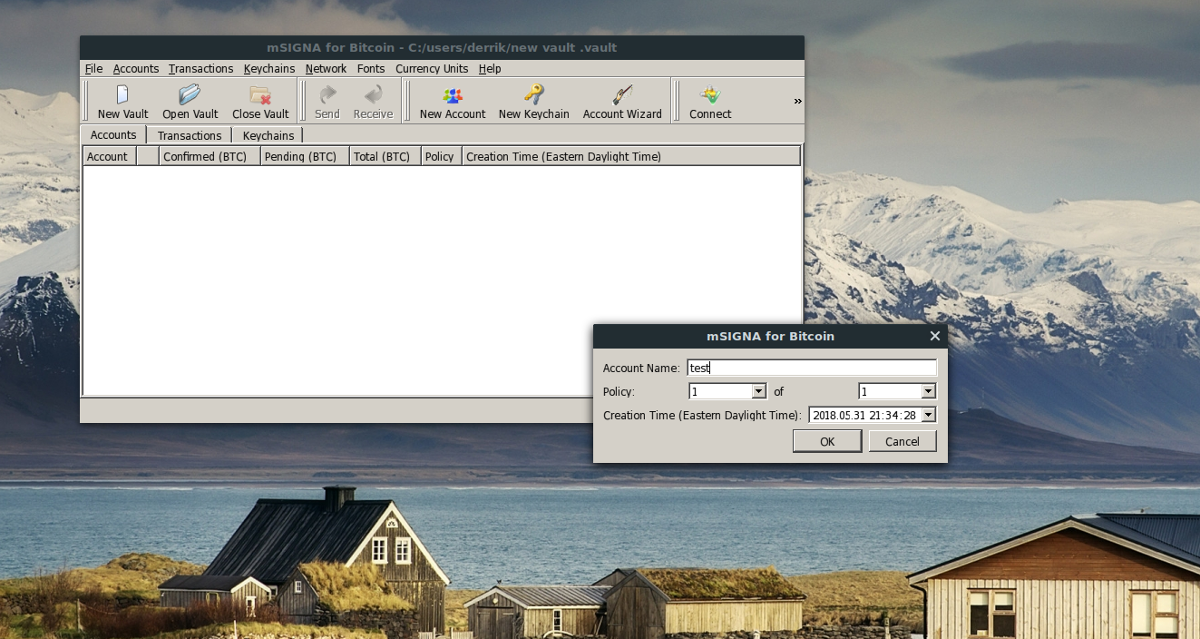
Cuando finalice la configuración, haga clic en "Exportar cuenta" para crear una nueva copia de seguridad. Esta copia de seguridad guardará todo lo relacionado con su billetera, así que asegúrese de guardarlo en un lugar seguro.
Envío de pagos
mSigna tardará un tiempo en sincronizarse con la última versión de la cadena de bloques de Bitcoin. Cuando se complete este proceso, será seguro de usar. Haga clic en "Cuentas" y seleccione el botón "Enviar".
Nota: busque el menú "Llaveros" y seleccione "Desbloquear llavero". Desbloquear su llavero es fundamental para enviar transacciones BTC.
En el menú emergente para mSigna, escriba la cantidad exacta (en BTC) que desea enviar. Si todo se ve bien y está listo para enviar el pago, haga clic en el botón "Guardar sin firmar".
El pago aún no está listo para enviar. Primero deberá firmarlo. Mire la transacción (en Transacciones) y selecciónela. Haga clic en la transacción y seleccione "Agregar firma" para firmar la transacción.
Cuando cumpla con los requisitos de la política de seguridad de su billetera, aparecerá el botón "Enviar" y podrá enviar el pago.
Recibiendo pagos
Para recibir un pago en su billetera mSigna BTC, seleccione su cuenta y haga clic en el botón "Recibir" en la barra de herramientas. Etiquete el nuevo pago y escriba el monto requerido.
Espere un poco y mSigna generará una nueva dirección de código QR para el pago. Dé la dirección a la persona que paga para obtener el pago.
Cuando un pago se realiza correctamente, mSigna acreditará instantáneamente BTC en su cuenta.













Comentarios